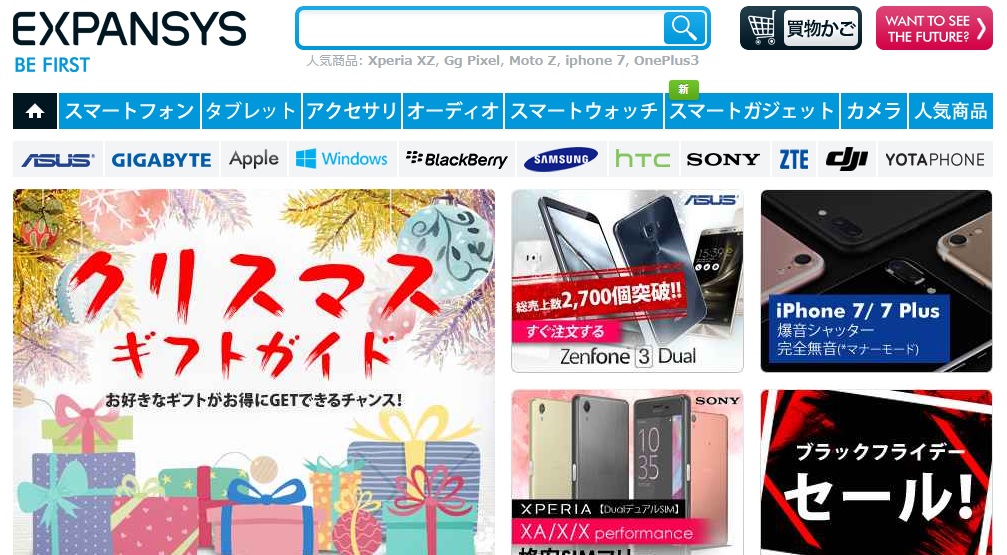サブスマホを簡単管理!スマホの充電を自動的にオンオフする方法

今日は、スマホの充電を管理する方法をまとめます。
具体的には…
- バッテリーの充電が90%以上になったら充電を終了する
- バッテリーの充電が15%以下になったら充電を開始する
- 充電器は置くだけ充電(qi)で自動化する
なんで、こんなことを実現したいのか?
例えば、使い古したあなたのスマホ。自宅用とかお子さん用とか、サブのスマホとして利用している家庭も多いと思います。
このサブのスマホ、現実的に管理するのが大変です。例えば、使用する機会が少ないときに限って…

動画見たいと思ったのに充電がゼロじゃないのー
特に充電の管理がとても大変なんです。
常にフル充電とするために電源につなぎっぱなしにしていると、バッテリに負担がかかってスマホの寿命は確実に縮まります。
とは言え、普段使うことがないスマホの充電を細々と管理するのも結構大変です。

忙しくてそんなヒマあるかーい
なので、冒頭でご紹介した充電の自動化ができれば…
スマホを充電器に挿しっぱなしでも過電圧でスマホを痛めることなく、好きなときに使うことができるのです。

そんなマニアックなことをしたい人って世の中にいるの?
充電の自動化の手順は以下のとおりです。
充電の自動化の手順
- スマートプラグを利用する
- 置くだけ充電を用意する
- スマホアプリ(無料)の設定を行う
今日はこれらの手順に関してご説明していきます。

そんなにたくさんいないと思いますが、こんなマニアックなことを知りたい人はどうぞ!

こらこら(汗)
自宅用のサブスマホの役割
具体的な手順の前にサブの自宅用スマホの役割を整理しておきましょう。
基本、メインのスマホは常に持ち歩いて使うでしょうが、我が家では使い古したスマホを自宅用のスマホとして有効活用しています。
我が家のサブスマホの利用用途
- 健康管理用アプリ
- お風呂での音楽再生
- スマートロック(セサミ4)
- カーナビ
- 子供用スマホ
などなど
健康管理用アプリとして
Huaweiヘルスアプリをインストールしています。ここにHuaweiのスマートウオッチとSCALE 3という体組成計をペアリングし、自分の健康状態を一元管理しています。

お風呂場の音楽再生用として
我が家の浴室には防水対応のブルートゥーススピーカーを設置しました。
サブのスマホとペアリングさせ、YT-musicで音楽をかけながら入浴しています。特に子供が喜ぶんですよねー。

監視カメラとして
使い古したスマホを監視カメラとして活用できる方法があります。
こちらの無料アプリをインストールするだけで、職場や外出先から監視することが可能です。
監視カメラを買おうとするだけでお金がかかりますが、使い古しのスマホなら料金不要。
私も試したことがないので今度チャレンジしてこのブログでもレビューします。
セサミスマートロック
メインスマホはサイズが大きいので、ジョギングに行くときはサブのスマホを使います。
サブのスマホにはセサミスマートロックのアプリをインストール、玄関の鍵として使っています。

カーナビとして

マイカーにもカーナビは標準装備されていますが、Googlemapのほうが便利です。
渋滞情報や所要時間が正確の上、新しく開通した高速道路なども自動アップデートしてくれるからです。
子ども用スマホとして
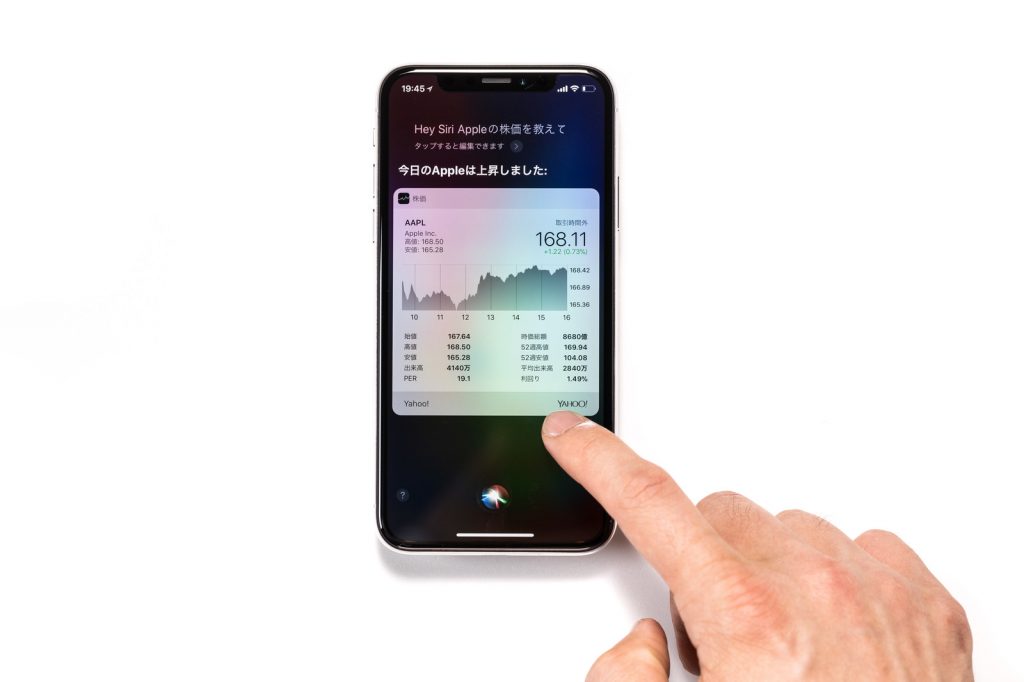
まだまだ専用スマホを買ってあげらないような年齢の子供にサブスマホとして使わせていた時期もありました。
メインスマホだと重要なデータとか設定など勝手にいじられると困りますからね。
ひょっとしたら使い古したスマホがより便利なものに生まれ変わるかもしれませんよ。
充電の自動化に必要なもの
それでは使い古したスマホの充電を自動化するために必要なものを挙げていきます。
充電の自動化に必要なもの
- スマートミニプラグ
- 充電器
- 無料アプリ(IFTTT、MacroDroid)
スマートミニプラグ
スマートミニプラグとは、スマホでON/OFFを制御できるプラグです。

正直、使い道がないと思っていましたが、こんなケースで役に立つとは思いませんでした。
今回はTP-LINKのHS105という機器を使います。
この機種はすでに販売中止になっていますが、同じ機能の商品なら対応できるはずです。
そして、そのスマホでミニプラグのON/OFFができるように設定をしておいてください。
充電器
充電器は使い古しのもので問題ないです。
ただ、スマホがワイヤレス充電に対応しているなら、置くだけ充電を使ったほうが取り扱いは楽そう。
2種類の無料アプリ
最後に無料アプリを2つスマホにインストールします。
ひとつは、IFTTT(イフト)、もうひとつはMacroDroidと言うアプリです。
IFTTTについてはすでにこちらの記事に取り上げていますので興味がある方はこちらをご覧ください。
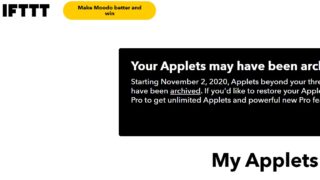
MacroDroidというアプリもIFTTTと同じように、ある条件を満たすと操作を自動実行するアプリです。
このふたつのアプリを操作するスマホにインストールしておきましょう。
充電を自動的にON/OFFする設定を加える
それでは準備が揃ったら、さっそく設定してみましょう。
自動的に充電をOFFにする
まずはやっかいな設定のほうから進めましょう。
ここでやりたいこと
スマホを充電して90%以上になったら、スマートミニプラグの電源を自動的にOFFにする。
IFTTT(イフト)を設定する
イフトの設定のポイントは3つです。
IFTTTの設定手順
- トリガーはWebHookを選択する
- アクションはKASAのスマートミニプラグをOFF
- MacroDroid用のURLを取得する
トリガーはWebHookを選択する
IFTTTのトリガーはWebHookを設定します。
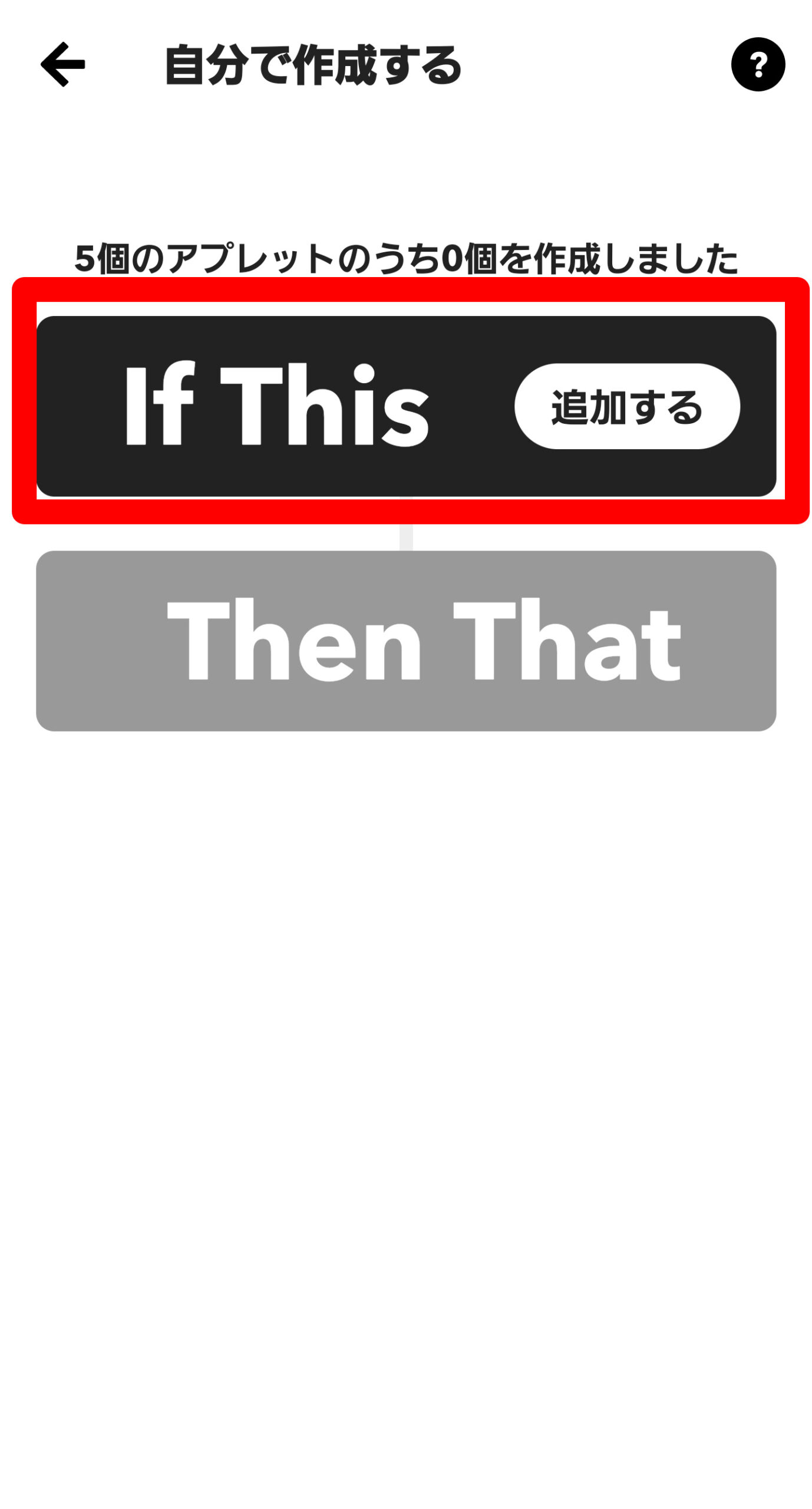
IFTTTアプリを立ち上げ、If Thisをタップします。
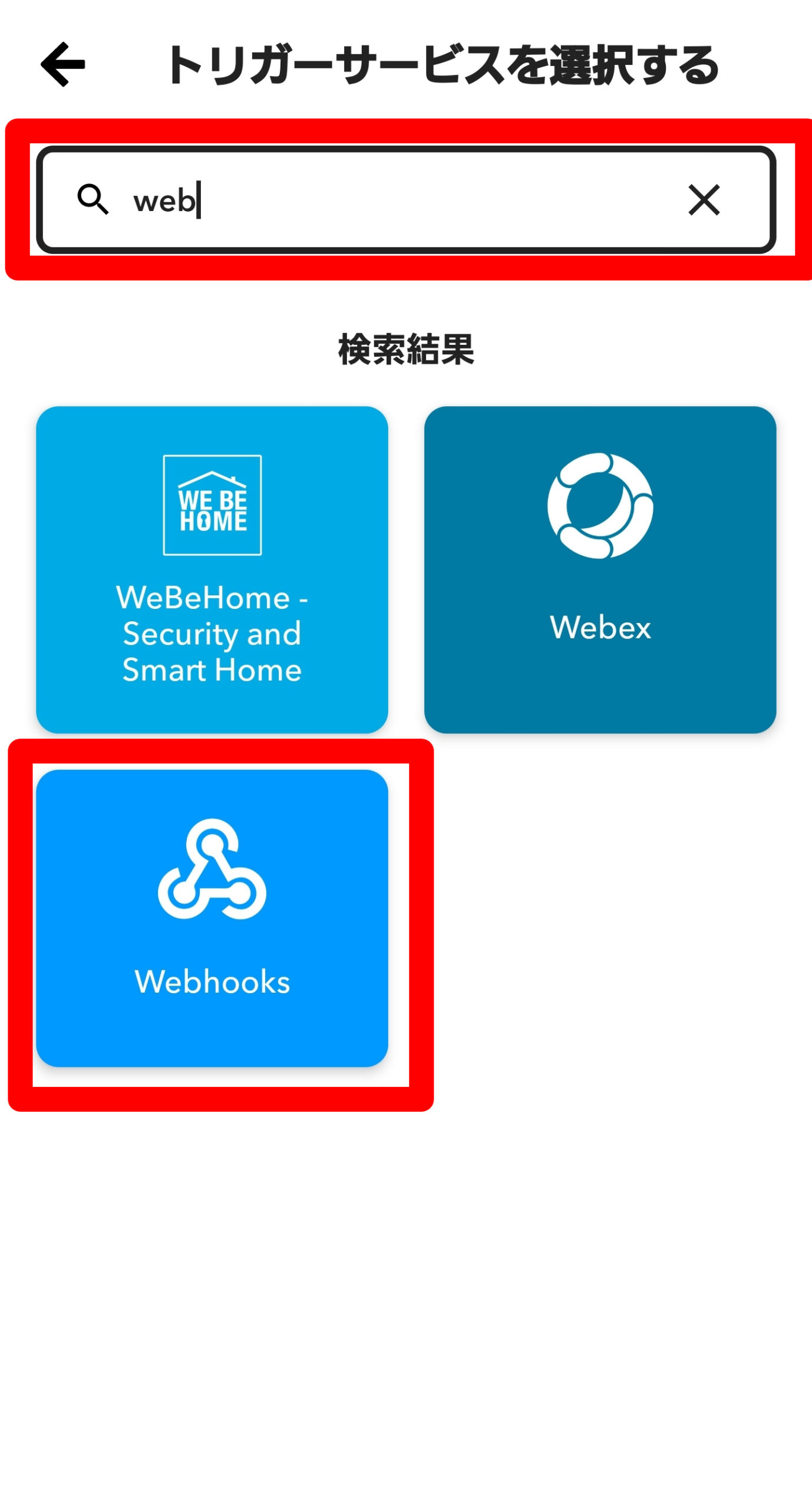
トリガーサービスはWebHookを選びます。検索欄にwebと入力すれば容易に見つかるはずです。
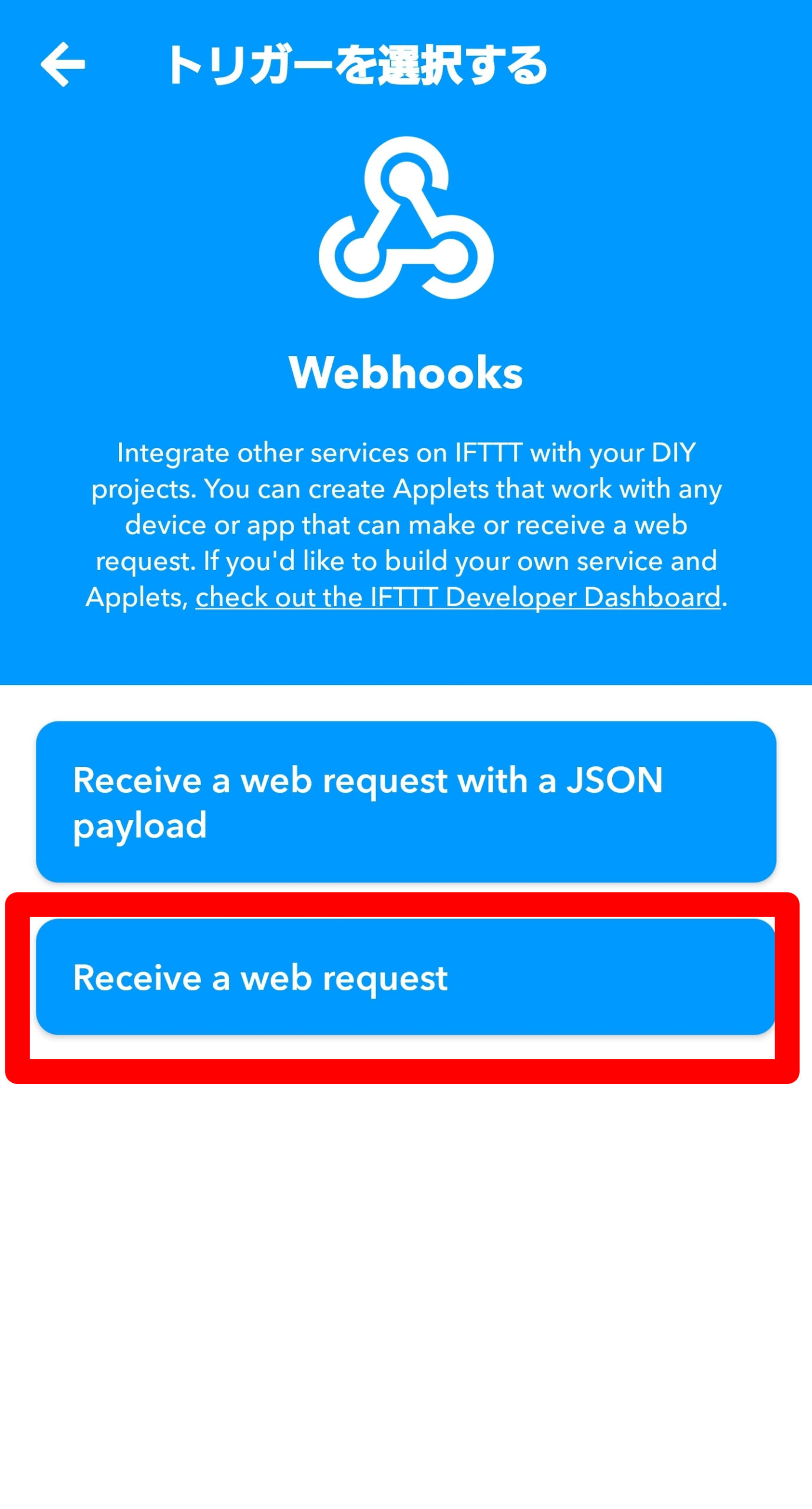
ここで「Receive a web request」を選択します。
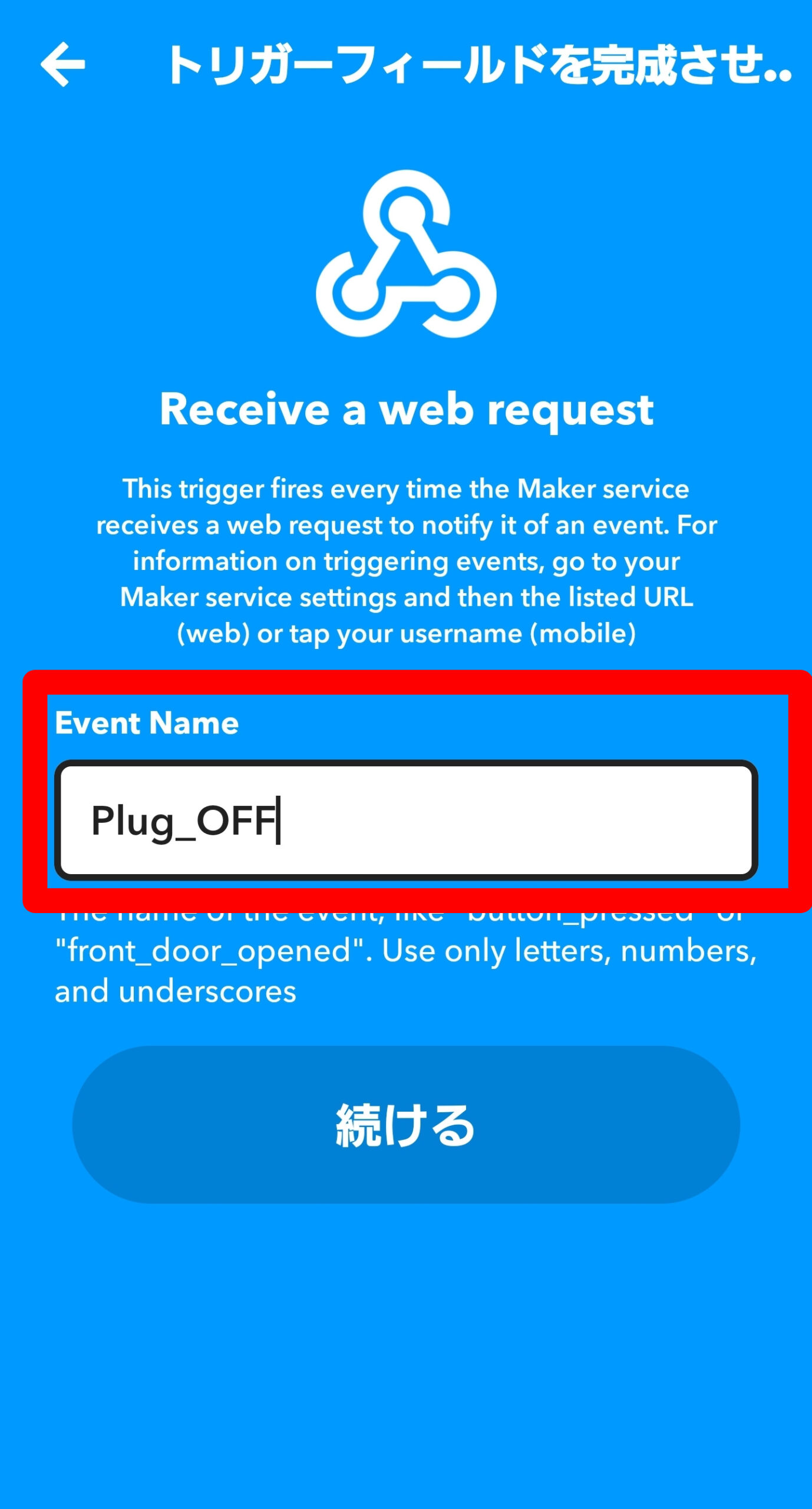
Event Nameに適当な名称を入れます。
ここではPlug_OFFとしました。
なんでもいいのですが、後で使うので忘れないようにしておきましょう。
入力が終わったら「続ける」を選びます。
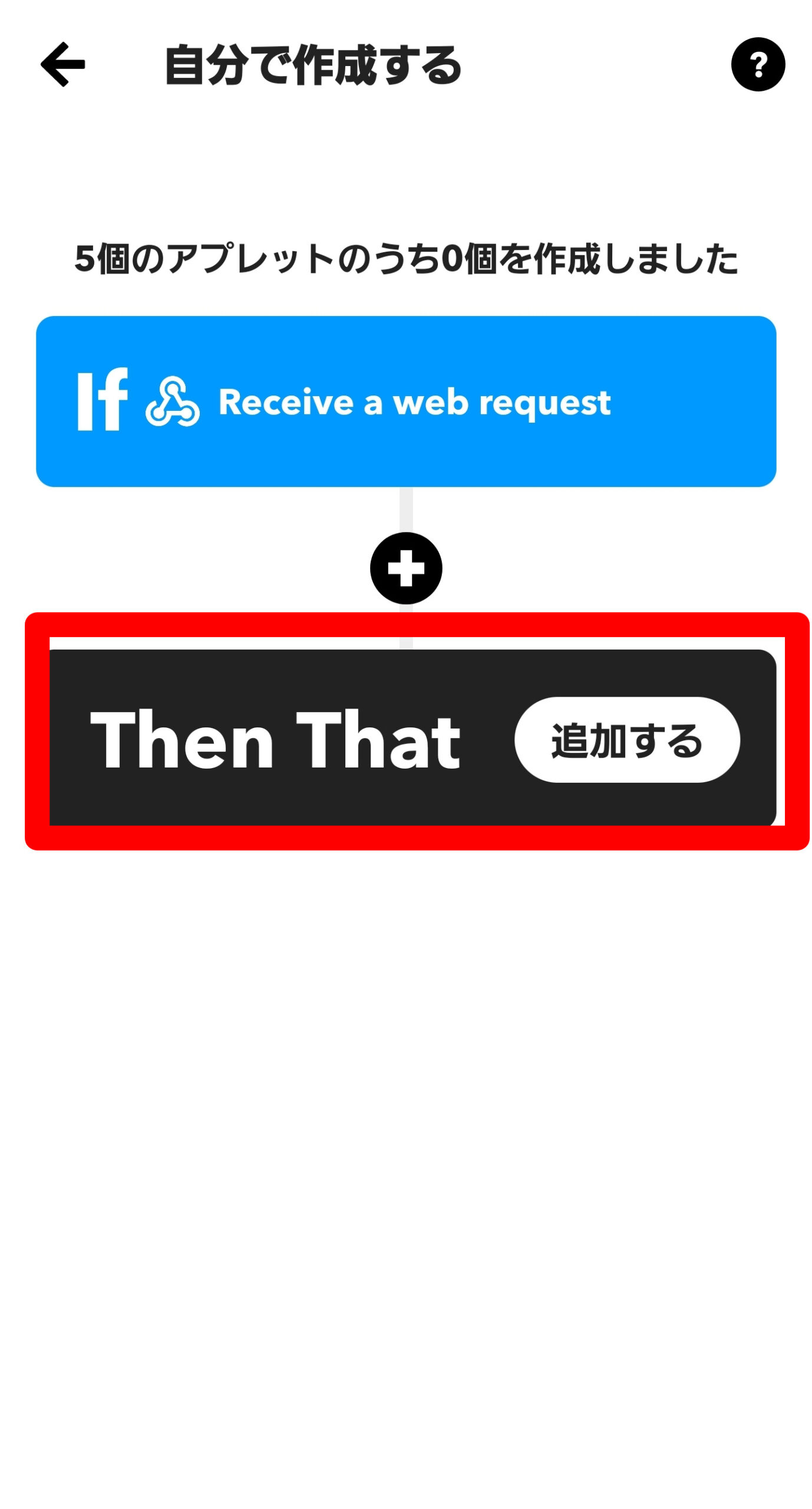
次に、アクションを設定します。
「Then That」をタップします。
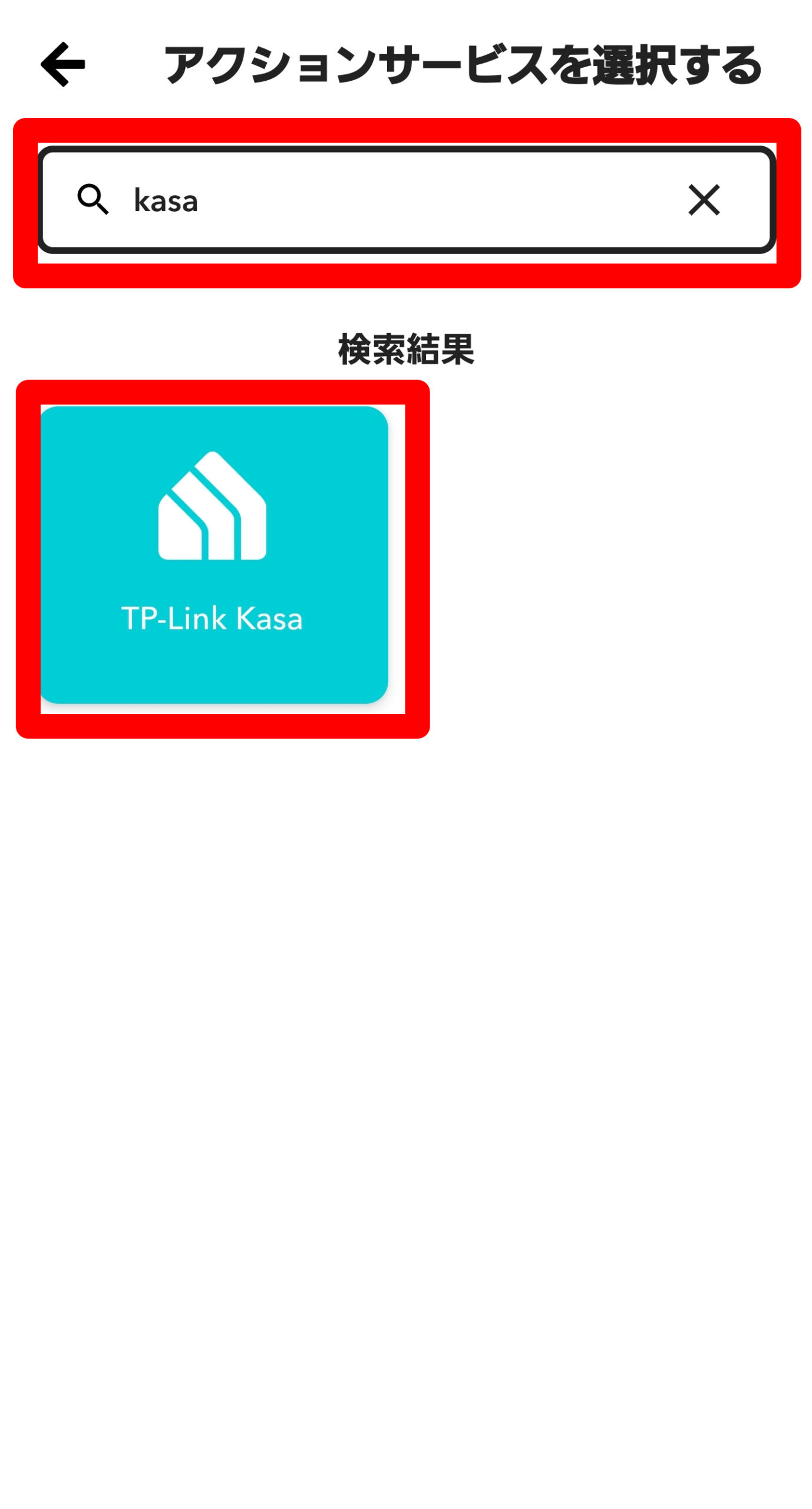
アクションサービスを選択します。
ここではTP-Link KASAを選択します。
TP-LINK以外の場合は、スマートミニプラグを操作するアプリを選択することになります。
ます。アプリを指定する際は、検索欄に入力したほうが簡単にヒットします。
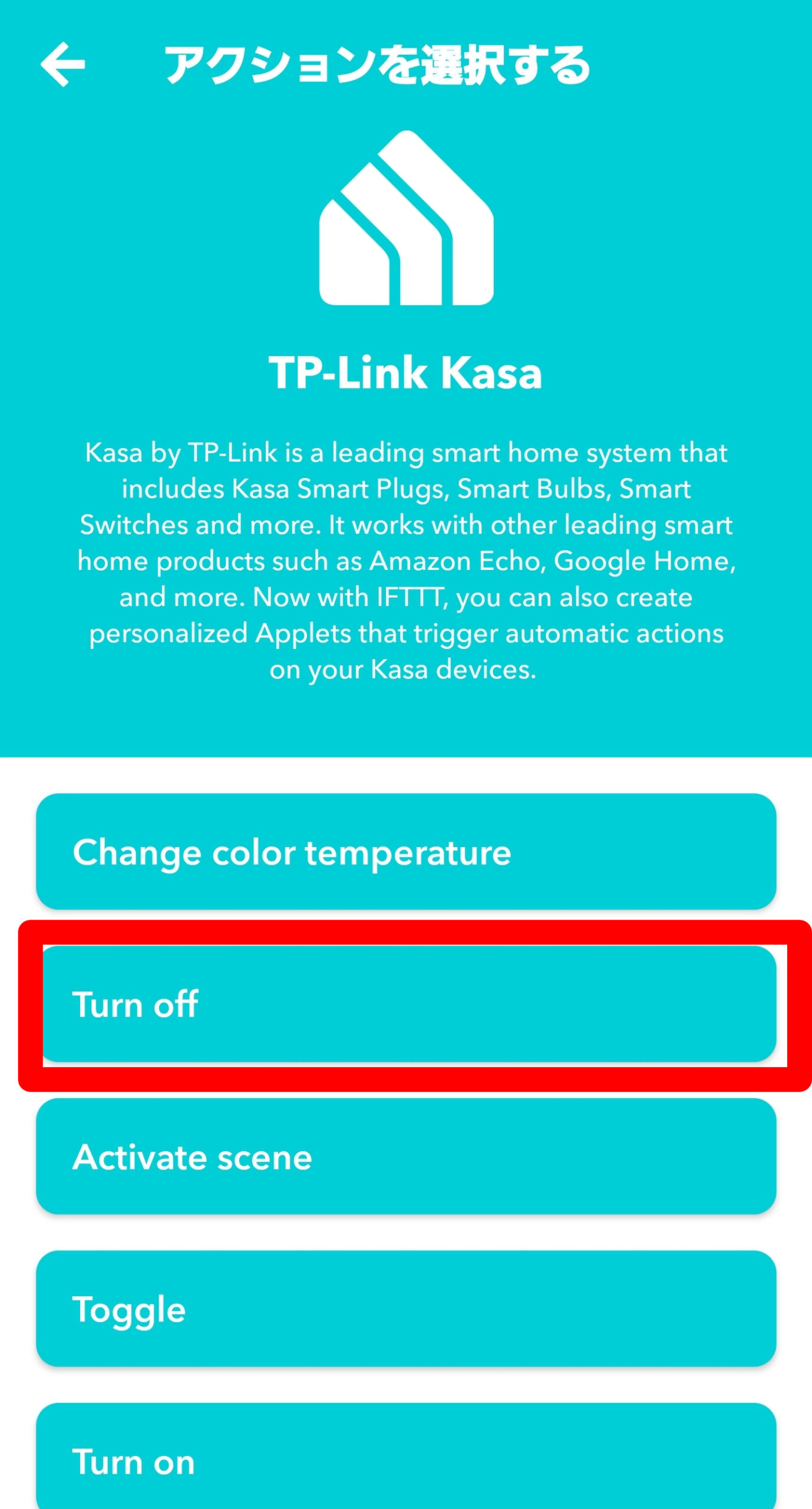
ここでは、条件を満たした場合に電源をOFFにすることが目的。
ここで「Turn off」を選びます。
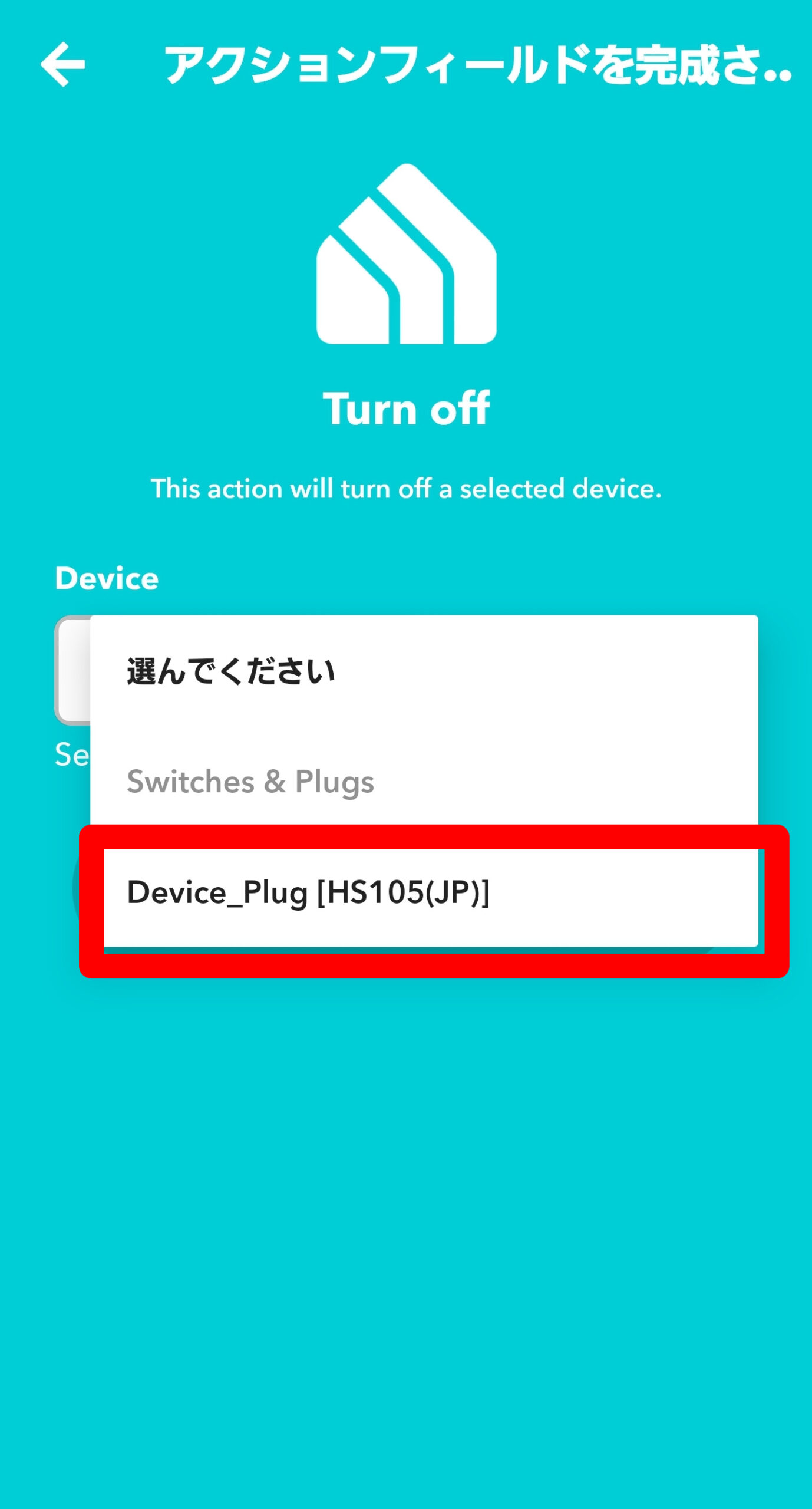
次に操作するデバイス名を選択します。
ここは候補となる機器が自動的に表示されます。
表示されない倍は、スマートミニプラグとアプリの連携がうまく行っていない可能性があります。
今一度、アプリ経由でスマートミニプラグのON/OFFが可能か、チェックしてみましょう。
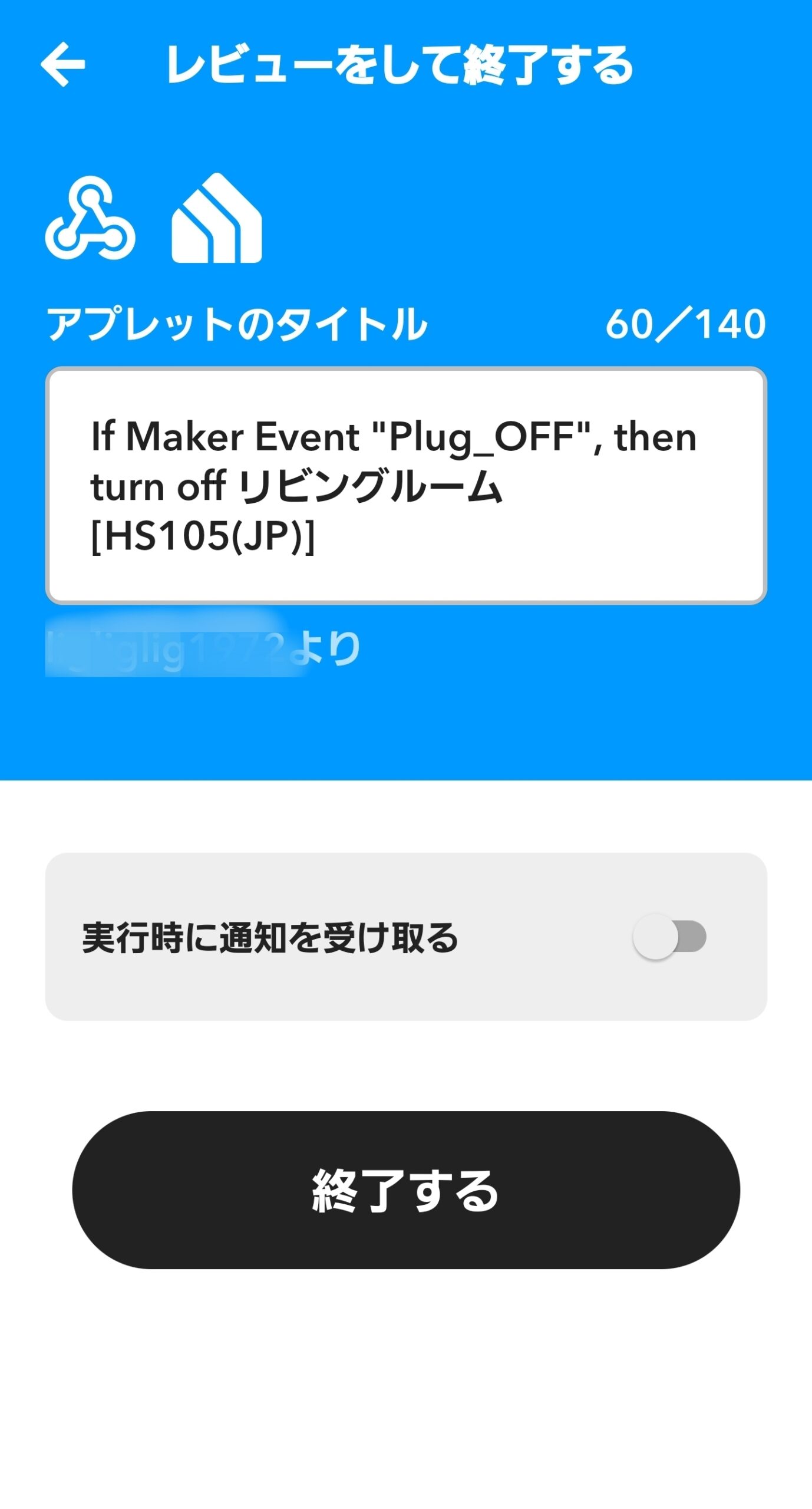
これで、IFTTTアプリ側の設定は完了になります。
「実行時に通知を受け取る」は必須ではありませんが、最初のうちは通知を受け取るにして稼働状況をチェックするものよいです。
「終了する」をタップしてアプリ側の設定は終わりです。
WebHookのURLを取得する
次に、WebHook用のURLを取得します。
IFTTTを設定した画面を開いた状態です、以下のURLに遷移します。
https://ifttt.com/services/maker_webhooks/settings
すると、以下のようなURLを取得できます。
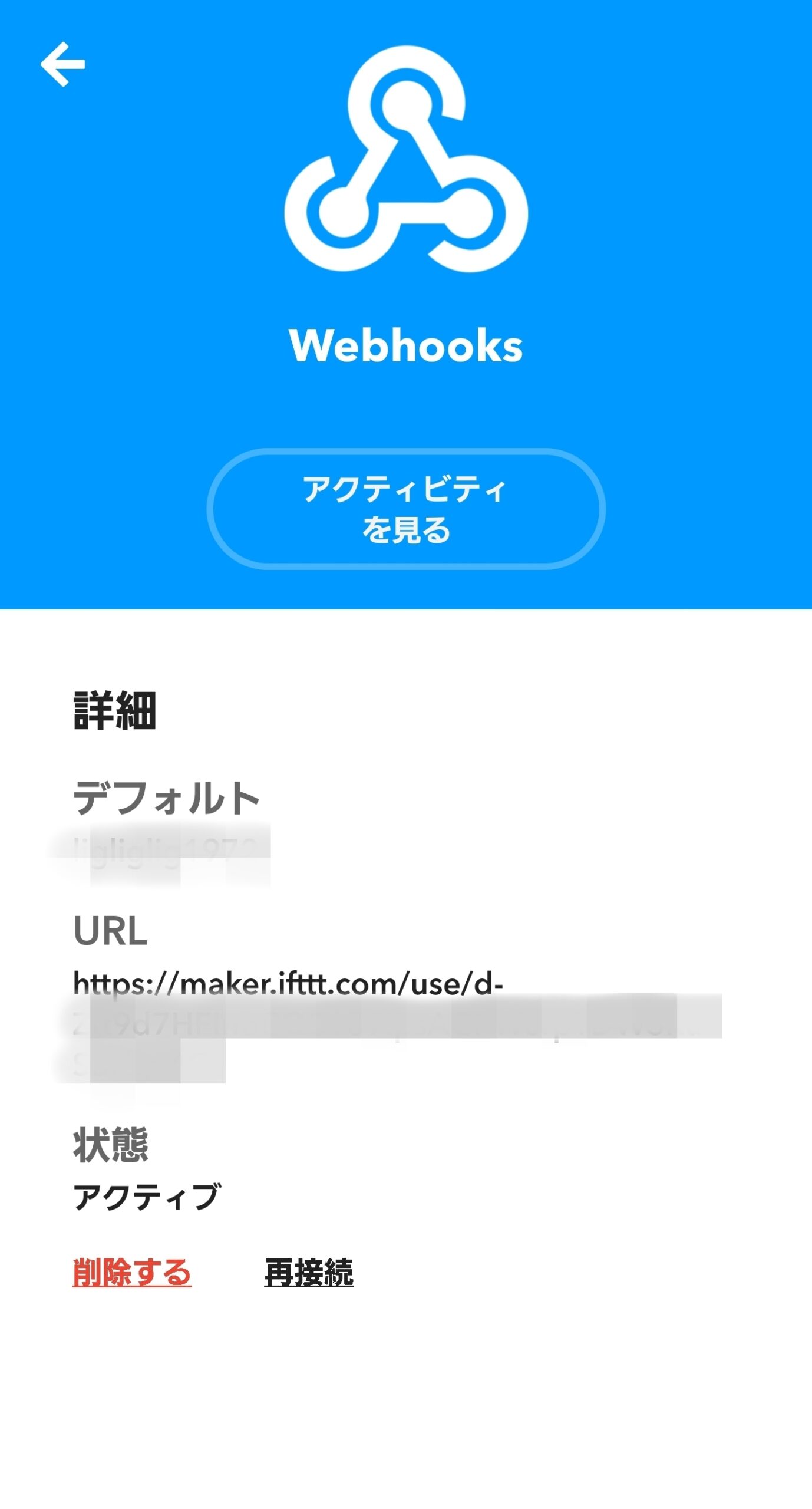
このURL(http:/maker.ifttt.com.use~)の部分がとても重要な項目になります。
ここではhtts://maker.ifttt.com/use/de-xxxxxxxxxxxxxxx
というURLとなっていますが、de-xxxxxx…以下の部分を以下のURLに切り張りします。
https://maker.ifttt.com/trigger/{EVENT}/with/key/de-xxxxxxxxxx
{EVENT}というのは先ほどご紹介したトリガー名(ここではPlug_OFF)を入力することになります。整理すると、
https://maker.ifttt.com/trigger/Plug_OFF/with/key/de-xxxxxxxxxx
この作業はコピペが少々厄介なのでパソコンを使って行うのもよいでしょう。
MacroDroidを設定する
では、次にMacroDroidを設定していきましょう。
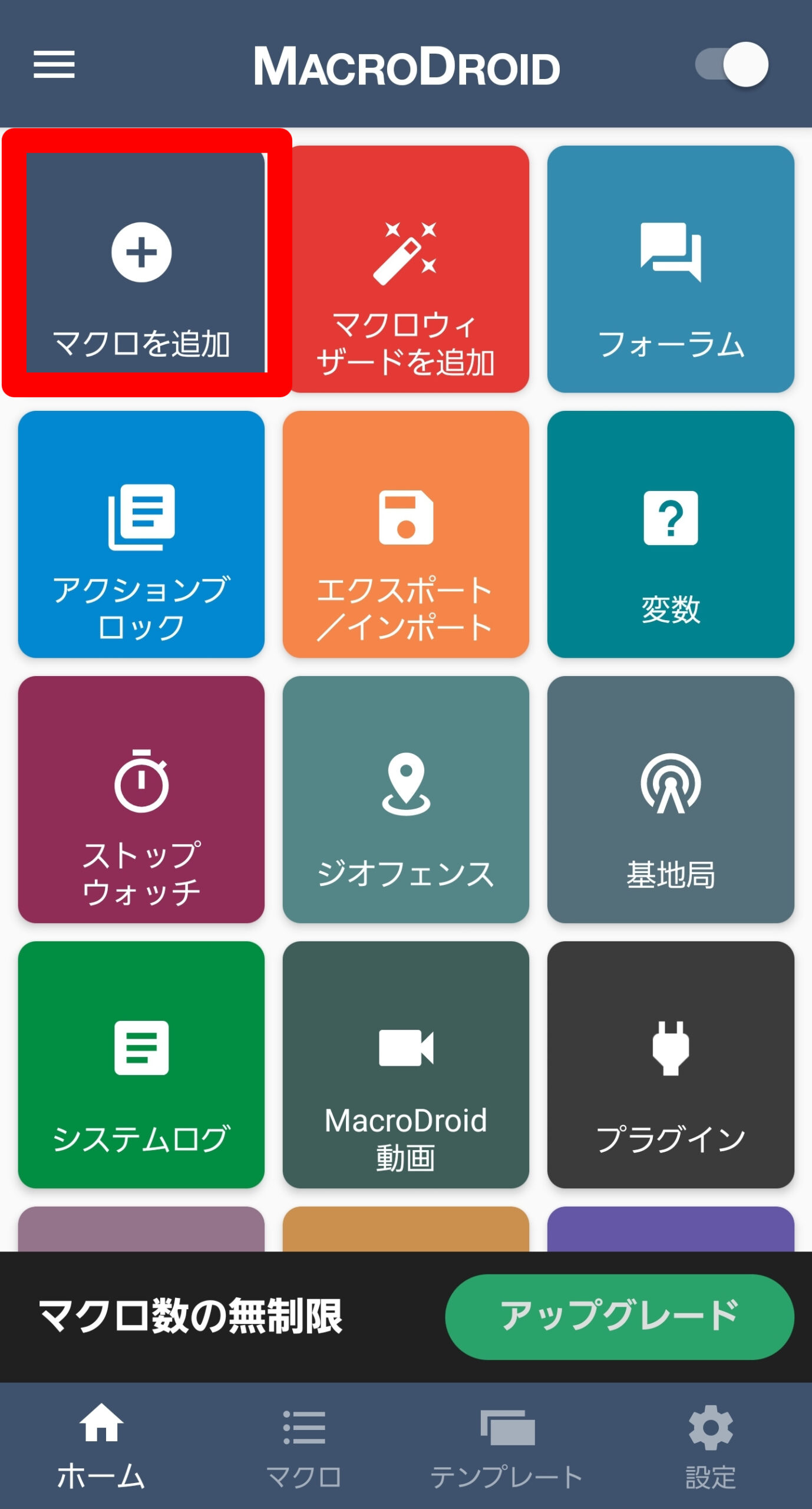
MACRODROIDのアプリを開き「マクロを追加」をタップします。
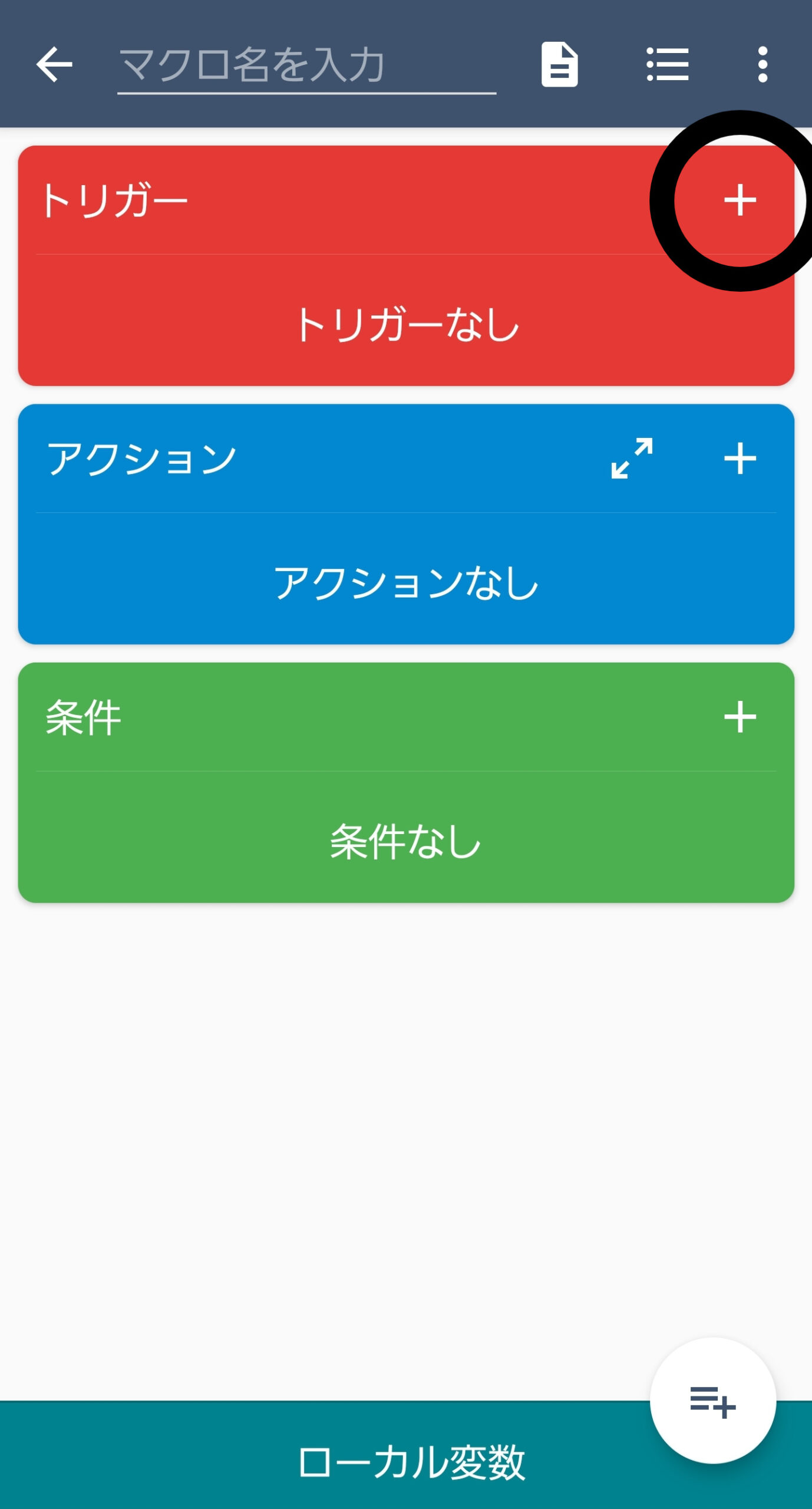
まずおりがーの設定を行います。タイルが画面の右上+をタップします。
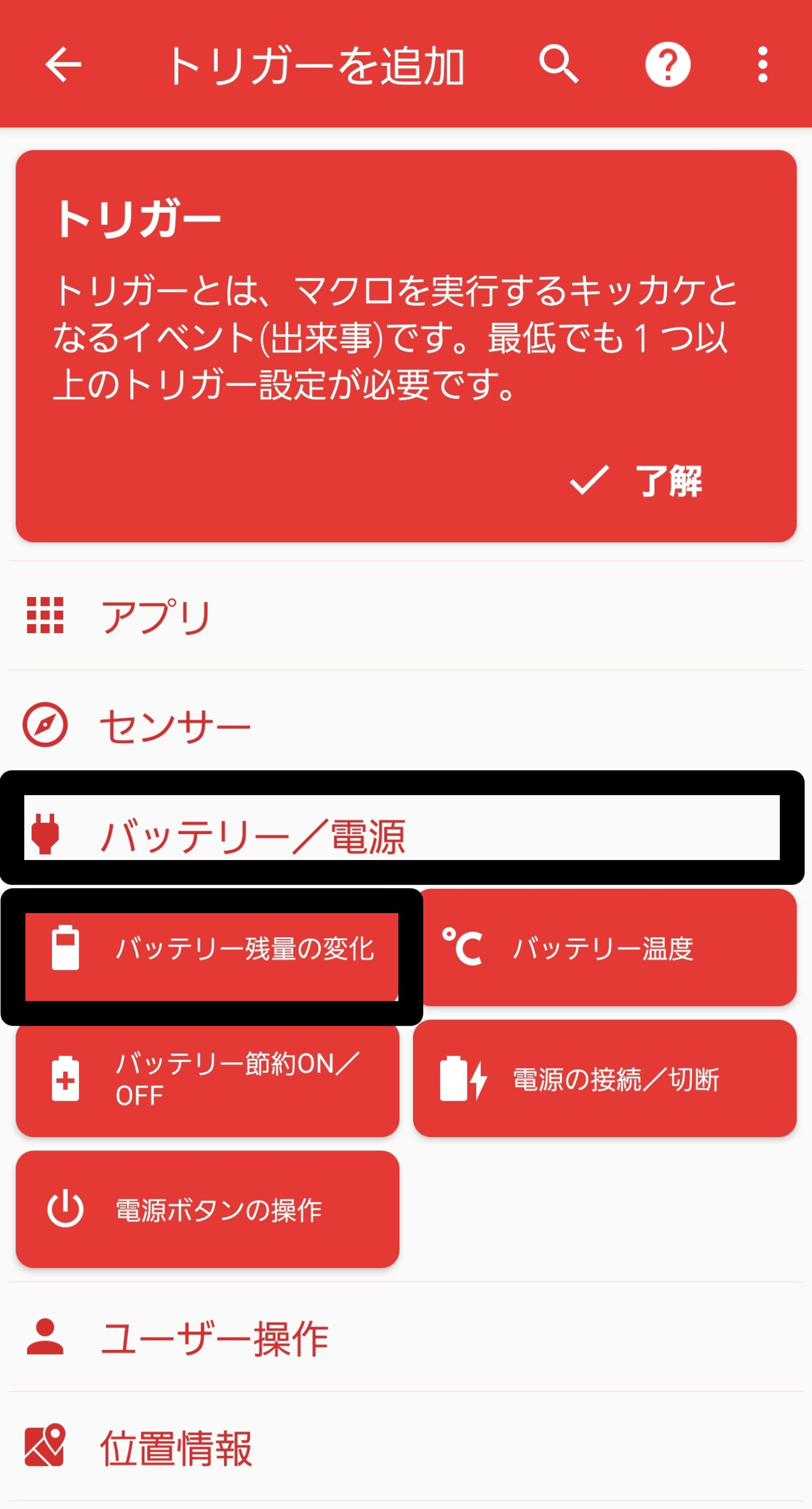
候補の中から「バッテリー/電源」→「バッテリの残量の変化」をタップします。
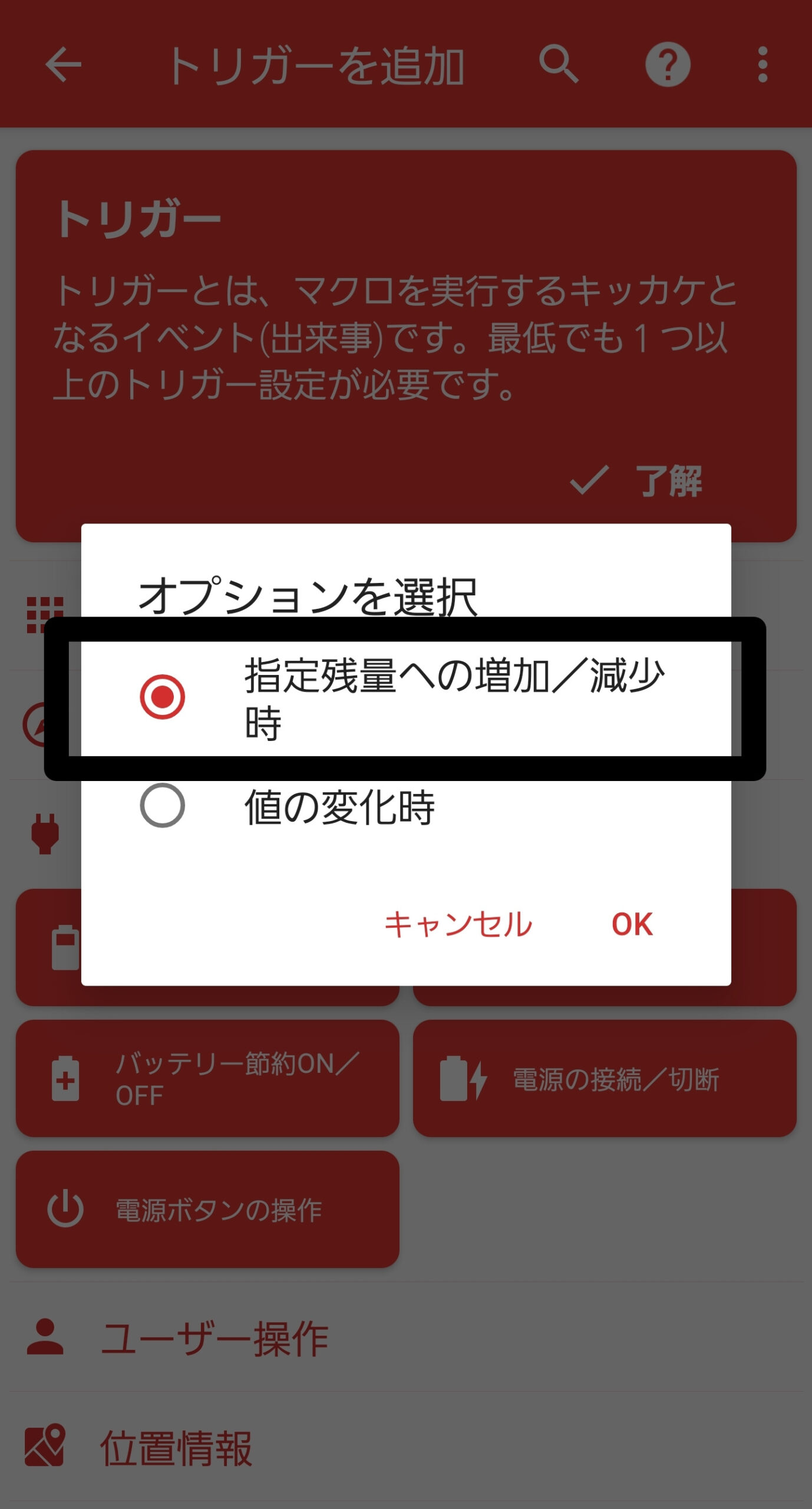
オプションを選択→「指定残量への増加/減少」をタップし、OKを押します。
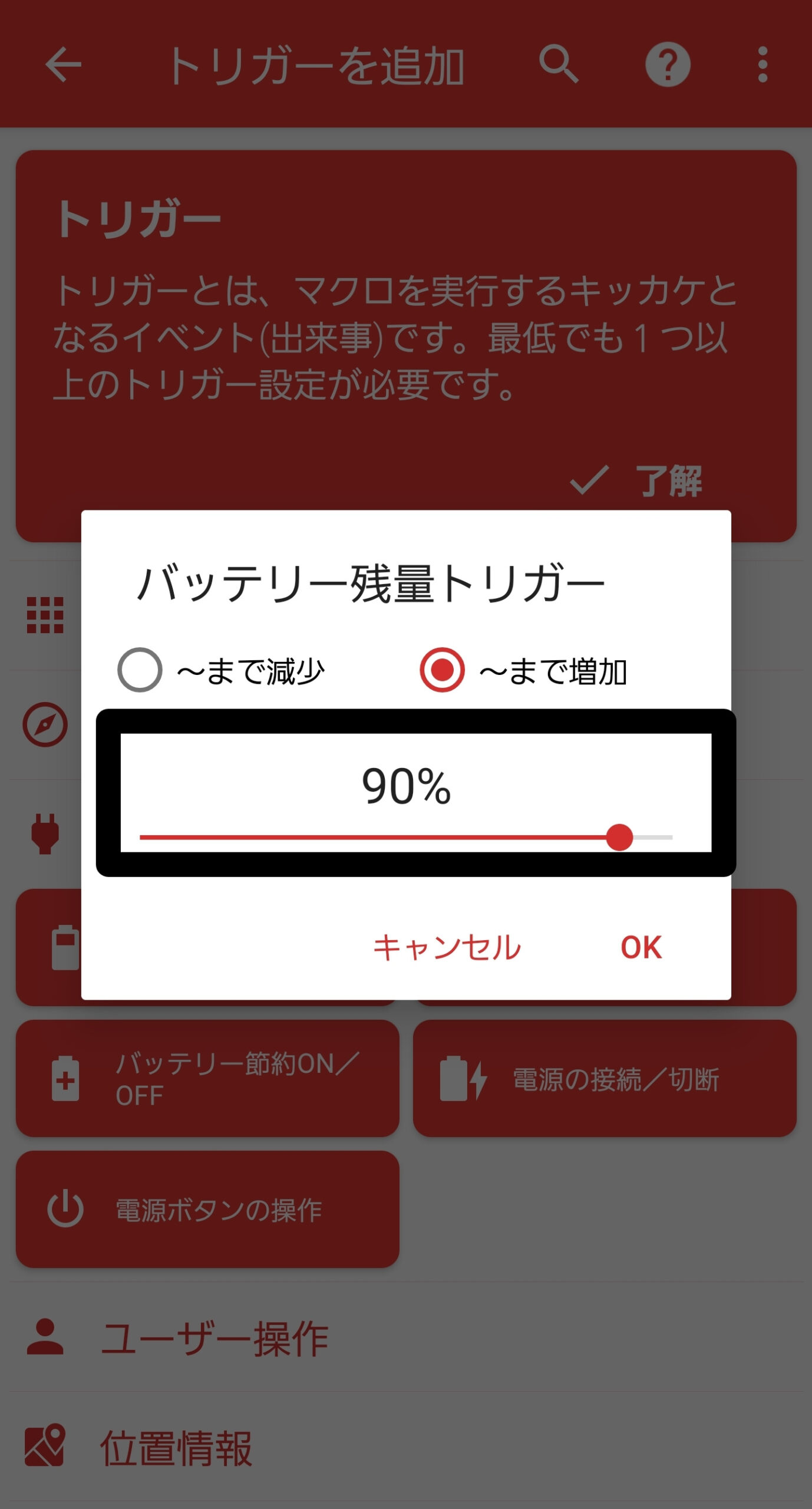
今回は、バッテリの残量が90%以上になったら電源をオフにすることが目標。
このため、バッテリ残量トリガーにて設定を行いいます。
今回のケースは充電90%以上になったら、というのが上限ですので、
○~まで増加にチェックを入れ、基準である90%とします。
入力が終わったらOKをタップします。
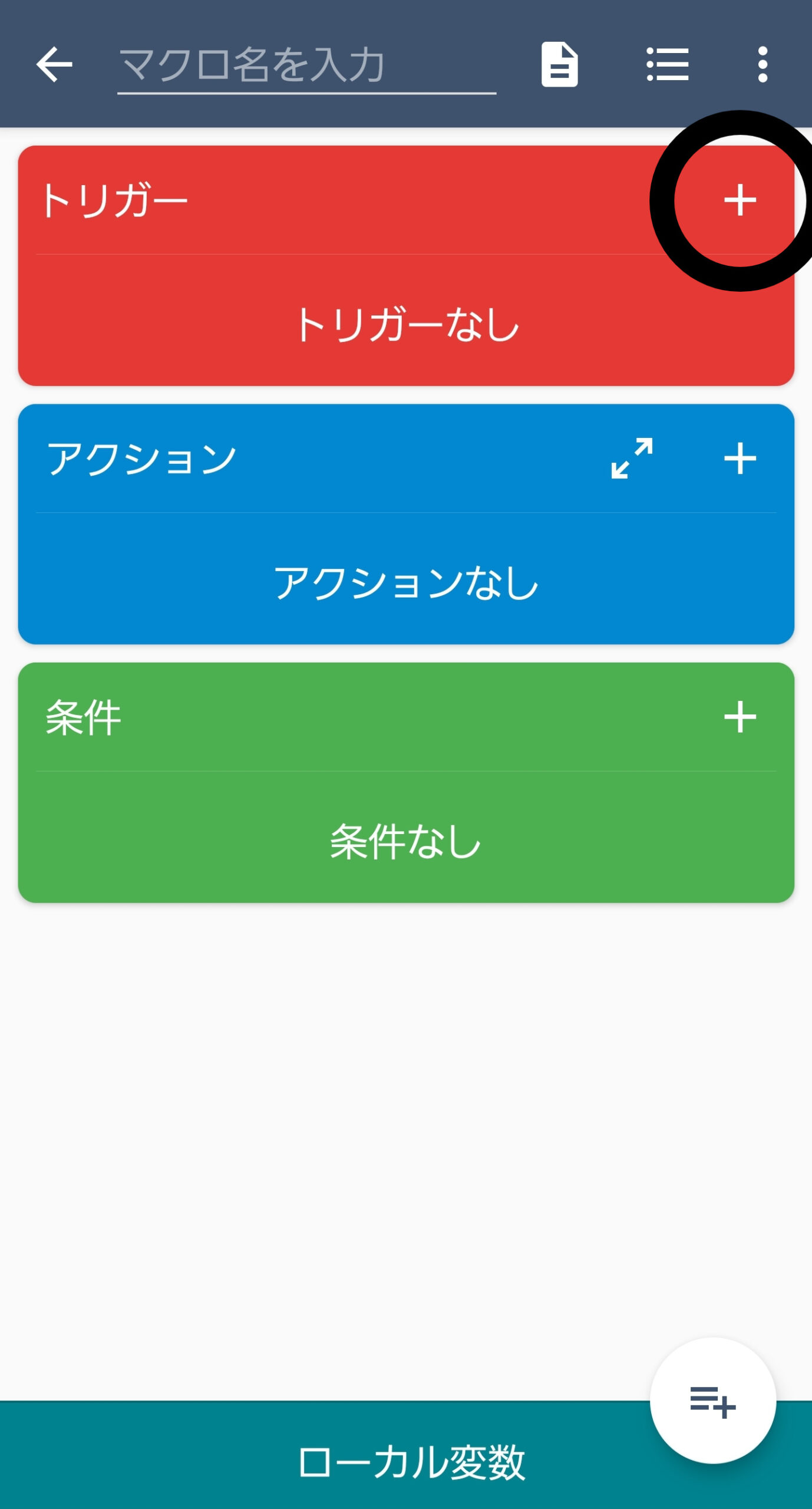
次に青くションを設定します。タイルの右上の+をタップします。
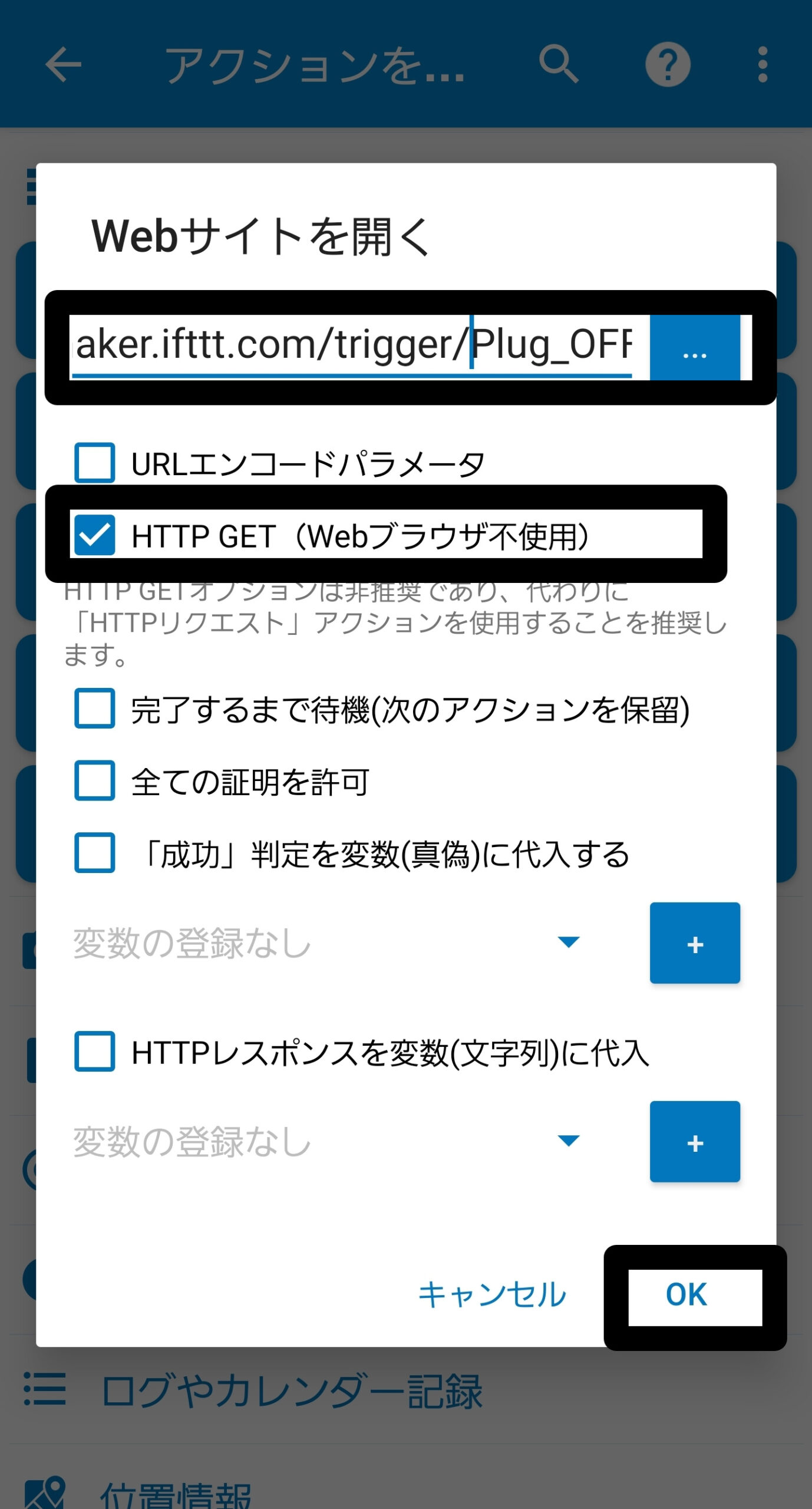
そして、先ほどご紹介したURLをこちらのランにコピペします。
コピペするのは
https://maker.ifttt.com/trigger/PLUG_OFF/with/key/d-xxxxxxxxx
の部分です。
HTTP GETにチェックを入れて、OKをタップして終了となります。
バッテリ残量が15%以下で充電をONにする
では次にバッテリが15%以下で充電をONSにする設定を行います。
こちらはOFFにするよりも簡単です。
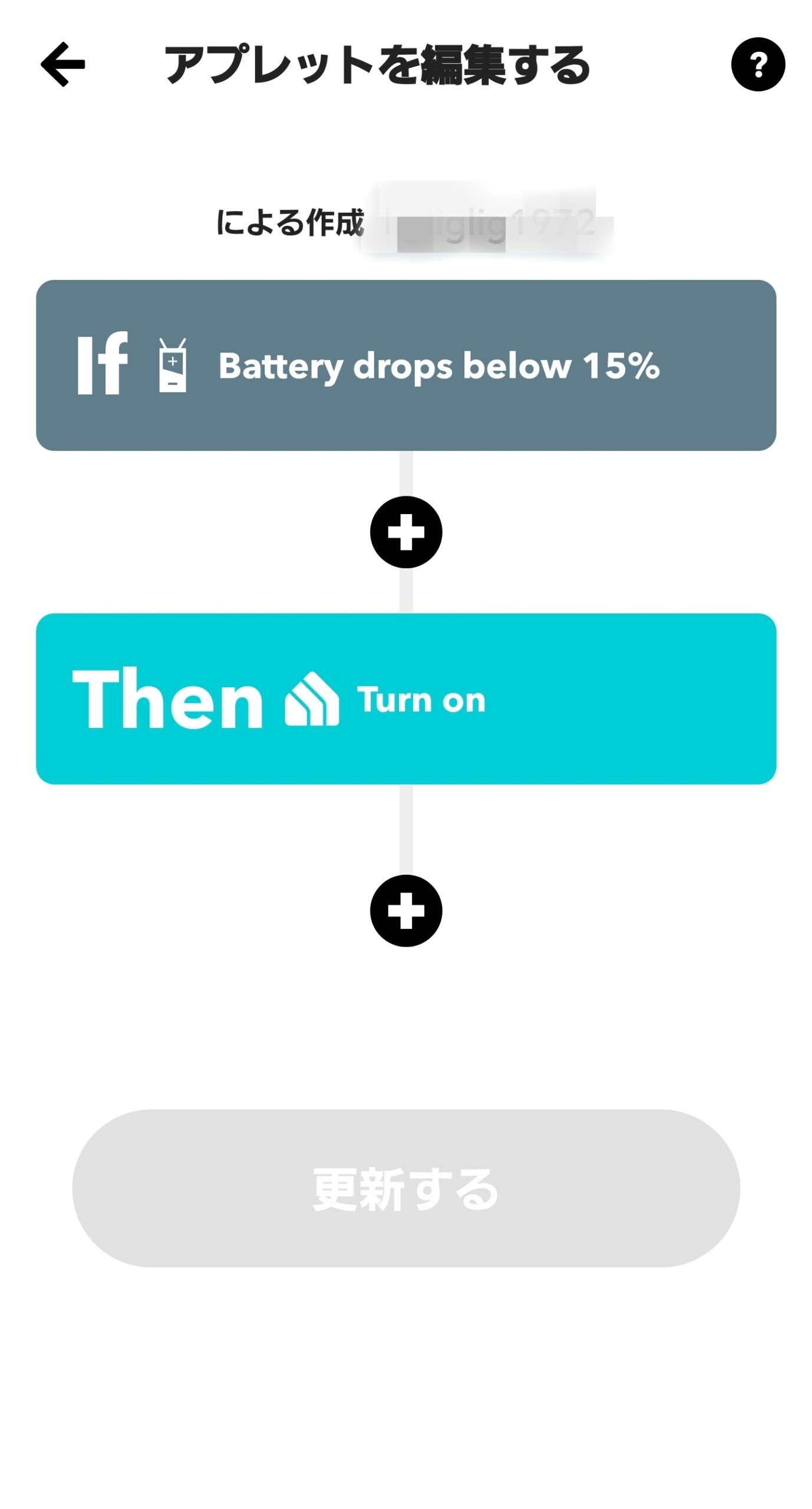
先ほどの要領でIFTTTに設定します。
充電をオンにする場合は、MacroDroidの設定は不要。IFTTTの設定だけで済みます。
トリガーは「Android Battery」→「Battery drops below 15%」
アクションはオフの設定と同様に「TP-LINK kasa」→「Turn on」→デバイスを選択
これだけで設定完了です。
作業完了後にテストしてみる
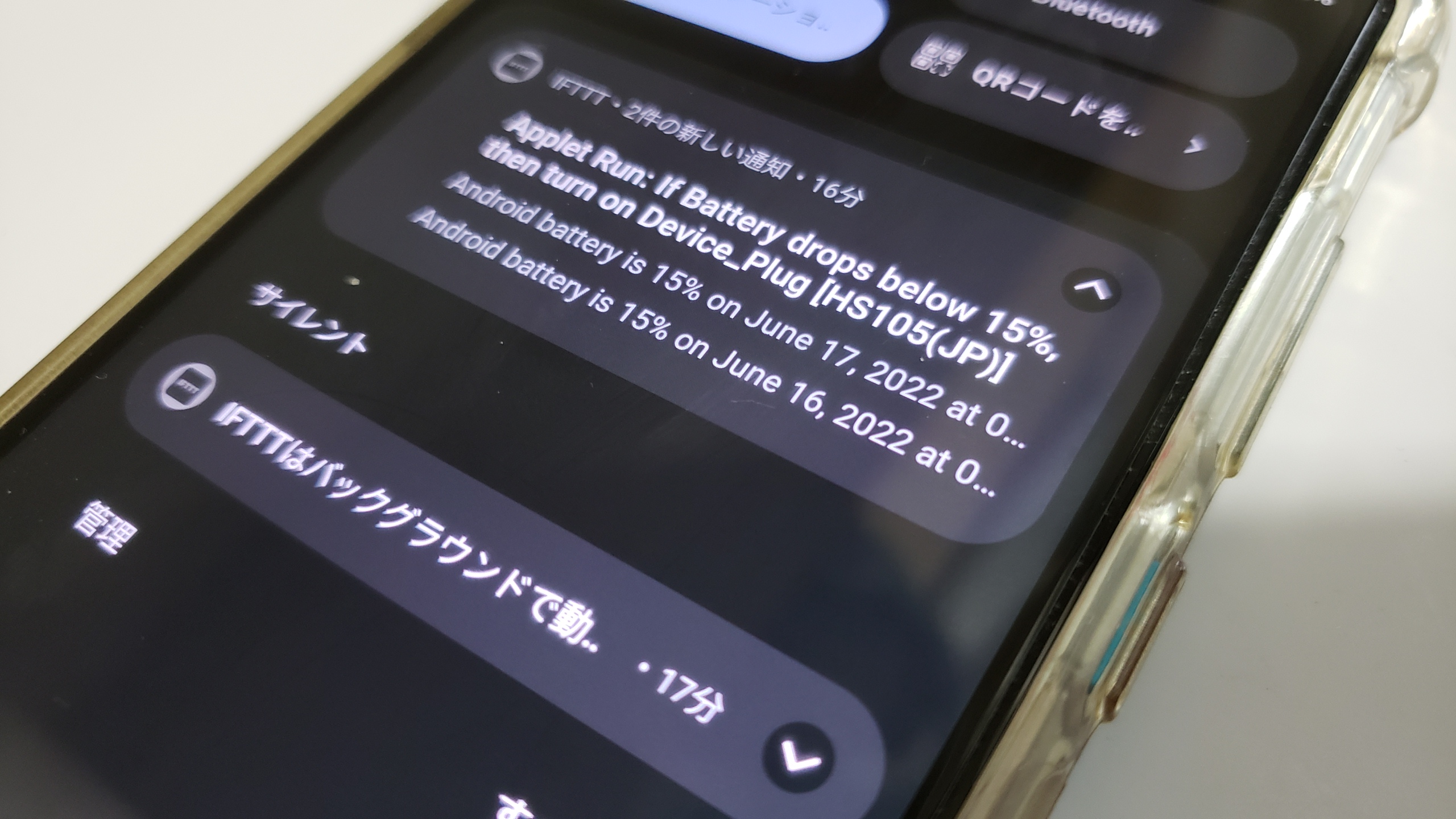
設定作業が完了したらあとはテストしてみましょう。IFTTTの設定時に通知オンにしておくと、画像のようにスマホ上で確認ができて便利です。
バッテリ残量が充電によって90%以上となったとき…
「カチッ」という音と同時にスマートミニプラグがOFFとなり、充電が終了すれば大成功、ということになります。これ結構感動ものです。
うまくいかないときはここをチェック
私も何回か試行錯誤しましたが、うまくいかないときはもう一度設定の内容を確認してみてください。
特にチェックすべき事項
- スマホとスマートプラグが連携されているか
- タスク名(今回の例でいえば「Plug_OFF」)が一致しているか
- MacroDroidに設定するURLに誤りはないか
特にMacroDroidにURLを入力する部分が一番難しいです。
一番やりやすいのはパソコンとの併用です。
私が実践した方法
- パソコンからIFTTTのサイトにアクセスしてログイン
- パソコンからトリガーをかけるURLを取得
- メモ帳にMacroDroidに設定するURLを平文で作成
- スマホのメールに送信
- URLをMacroDroidの設定画面にコピペ
こんな感じでやってました。

たかだか自動化のためにすごい作業量ね…
そう、だからこの手の作業は楽しいのです。
最後に
ということで今日はサブスマホの充電を簡単に管理するための方法をまとめてみました。
みなさんもぜひチャレンジしてみてください。
ちなみに本当にやりたいことは家の家電を操作できるオリジナルの操作パネルを作ることにあります。
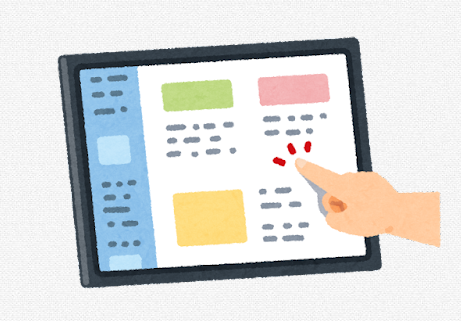
イメージとしては、こんな感じで家電操作を一元管理したいんです。
つまり、AmazonEchoShow15のようなものをオリジナルで自作できちゃいます。
このネタはまた後日でも。
今日も最後までお読みいただきありがとうございました。今回の記事があなたの賢いお買い物のお役に立てると嬉しいです。
それでは楽しいデジタルライフを!